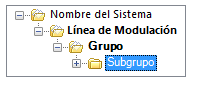Cuando comienza a personalizar un sistema, debe evaluar el producto basándose en tablas, catálogos, muestras de materiales y presupuestos.
Una de las premisas de Promob es la facilidad de uso para el usuario final, que puede estar directamente relacionada con la estructuración de las líneas de modulación y el conjunto de subdivisiones, también llamadas grupos. Los grupos se distribuyen en función de la utilidad para la construcción de proyectos y pueden registrarse a través del menú Registro- Módulos.
Es posible crear varios subgrupos a través del Catalog Promob, es decir, grupos dentro de grupos. Cada conjunto de grupos se denomina nivel:
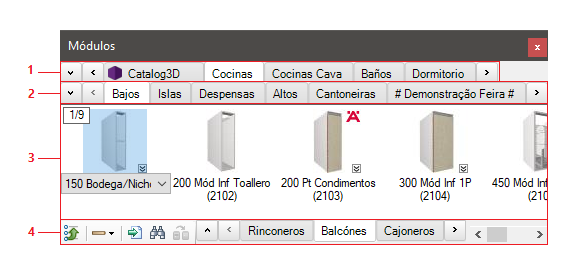
|
Parte de la ventana |
Función |
| 1. Línea de modulación |
Nombre de las líneas producidas por la planta. Este es el nivel en el que debe introducir los Socios del Sistema. |
|
2. Primer nivel |
Distribución principal de los módulos en la Línea de Modulación. Su objetivo es dividir la modulación en las principales áreas/partes de la construcción del proyecto. |
| 3. Módulos |
Muestra las opciones del módulo del grupo/subgrupo seleccionado. |
|
4. Segundo nivel |
Permite distribuir la modulación en subgrupos, lo que facilita su localización. |
A continuación, hay procedimientos sobre el registro de grupos:
- Configura el grupo principal de los módulos
- Crear líneas de modulación
- Registran los subgrupos
- Copiar, cortar y mover grupos
- Encontrar grupos
- Configurar un grupo invisible
- Crear enlaces a grupos
Configura el Grupo Principal de los módulos
El grupo principal, también llamado grupo de identificación del sistema, no es visible en el entorno de Promob, pero debe ser configurado.
Para establecer el grupo de identificación del sistema:
1. Acceda al menú Registros - Módulos.
2. Seleccione el primer grupo del Árbol de Navegación.
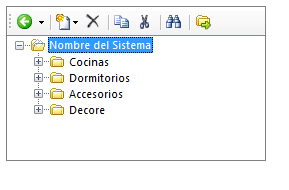
3. En la pestaña Principal, en la pantalla Detalles, localice el campo Abreviación y establezca el nuevo nombre del grupo. Este campo debe tener el mismo nombre que el del sistema, que vendrá después de Promob Start/Studio/Lite.
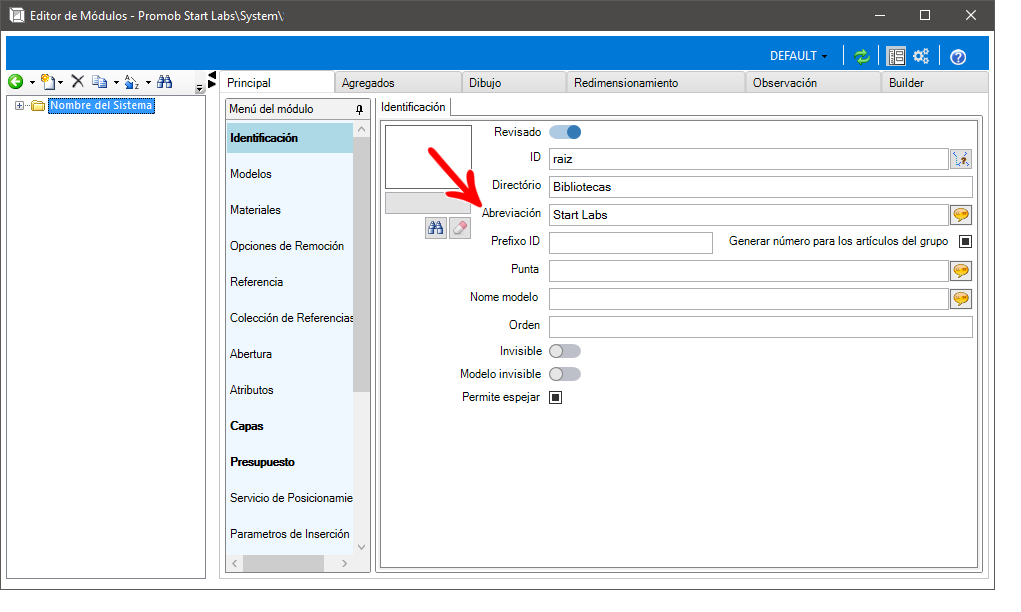
4. A continuación, en el campo ID, establezca el mismo nombre de abreviatura, pero en este campo o en cualquier campo ID no utilice los caracteres considerados no válidos, como por ejemplo !, @, #, $, %, ¨, &, *, (, ), <, >, ^, `, ', ~, {, }, -, +, ,, ., ;, :, /, ?, º, ª, °, |, \, ', ", ç.
IMPORTANTE: Si hay más de una palabra en el nombre del sistema, sepárelas con el carácter subrayado (_);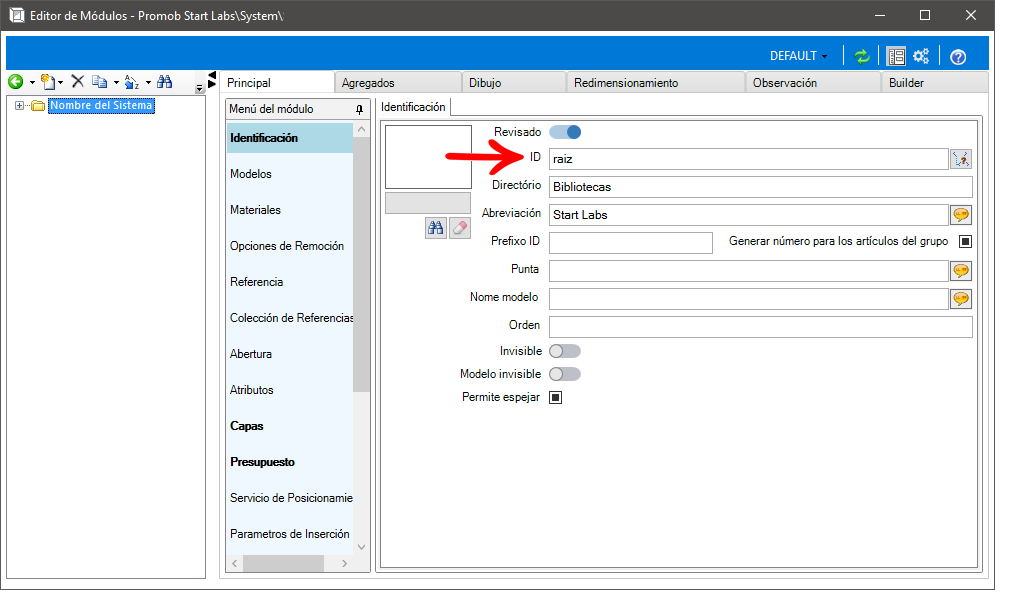
5. A continuación, haga clic en el icono Avanzado y rellene el campo Prefixo ID. En este campo, puede rellenar las tres iniciales del nombre de su sistema seguidas del carácter de subrayado. Esta información le servirá de ayuda a la hora de crear cualquier grupo o módulo, insertando la información allí rellenada como prefijo del ID.
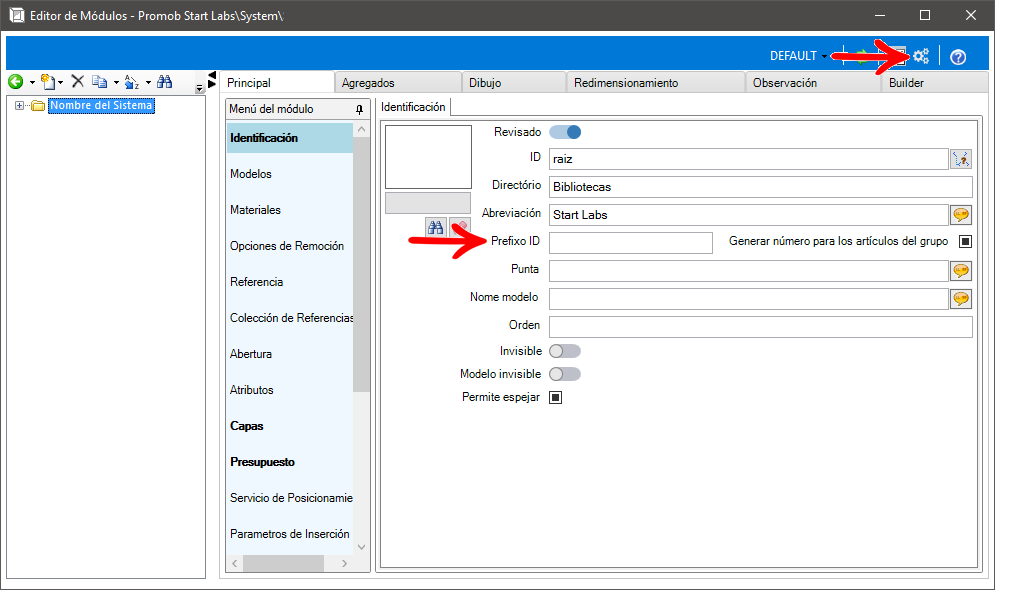
6. Después de realizar los cambios de configuración y registro, haga clic en el icono de actualización de la cabecera.
Crear líneas de Modulación
Las líneas de modulación deben coincidir con las líneas producidas por la fábrica.
Para crear líneas de modulación:
1. Vaya al menú Registro - Módulos.
2. Seleccione el grupo Principal en el Árbol de Navegación.
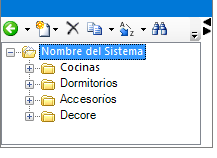
3. Haga clic en Nuevo y, a continuación, elija la opción Grupo en la barra de edición del Árbol de Navegación.
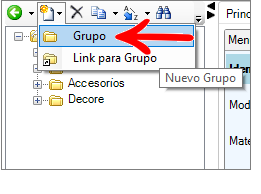
4. Rellene los campos como se indica y haga clic en OK.
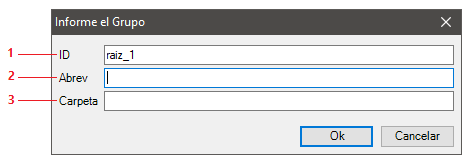
|
Parte de la ventana |
Función |
| ID | Identificador del grupo creado. Promob llena este campo con un valor sugerente, sin necesidad de definirlo. Sin embargo, puede completar las tres letras iniciales de cada grupo arriba, seguidas de las letras iniciales del grupo en cuestión, separadas por "subrayado". Ejemplo: Nombre del sistema: Sistema; Nombre del grupo: Dormitorios -ID: Sis_Dor |
| Abrev | Abreviatura de grupo. Nombre definido para el grupo. Este nombre aparece en la barra de modulación. Después de su creación, se puede redefinir. Ejemplo: Dormitórios |
| Carpeta | Nombre del directorio a crear. Cuando no se introduce el directorio, Promob asume el valor establecido en el campo Abreviatura. Este directorio crea una carpeta en el lugar donde está instalado el sistema. Por defecto, no es necesario introducir este campo; sin embargo, si se introduce, no debe utilizar caracteres no válidos, como acentos y signos de puntuación. Ejemplo: Dormitorios |
5. Después de completar los campos, haga clic en Ok para confirmar la creación del grupo.
IMPORTANTE: Los grupos de líneas de modulación y las parejas deben ordenarse siempre antes de la biblioteca Decore, como se muestra a continuación, haciendo que la biblioteca Decore sea la última línea.
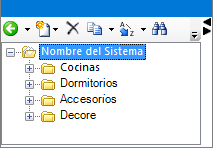
6. Después de realizar cambios en el registro, haga clic en el icono de Actualizar de la cabecera para aplicar los cambios.
Registran los Subgrupos
Los subgrupos se crean de la misma manera que los grupos.
Cada nuevo elemento se crea dentro del elemento seleccionado en el Árbol de Navegación, por lo tanto, lo que se debe observar al registrar grupos y subgrupos es el elemento seleccionado en el Árbol de Navegación: